YouTubeで非公開動画を見る方法解説まとめ【7選】
ワンクリックで非公開のYouTube動画を簡単にダウンロード!
YouTubeには「公開」「限定公開」「非公開」といった複数の公開設定があります。その中でも特に厳しいのが「非公開」設定で、動画のURLを知っていても見ることができない仕様です。しかし、「どうしても見たい非公開動画がある」「非公開って本当に他人に見せられないの?」と思ったことはありませんか。
この記事では、YouTubeの非公開動画を見る方法について、現実的な手段からやってはいけない裏技的な方法まで、正直に解説します。さらに、非公開動画に関するよくある疑問にもFAQ形式でお答えします。
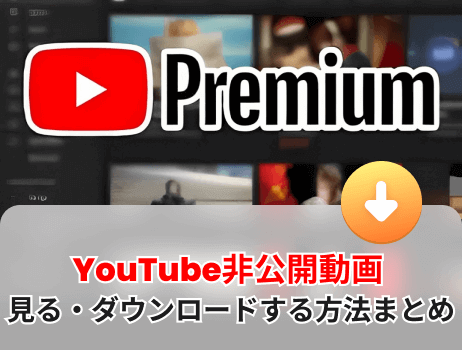
目次:
YouTube非公開動画とは?
YouTube非公開動画は、一般公開されておらず、特定のユーザーしかアクセスできない動画のことを指します。検索結果やチャンネルページには表示されません。URLを知っているかつYouTubeアカウントを持っている人のみアクセス可能です。
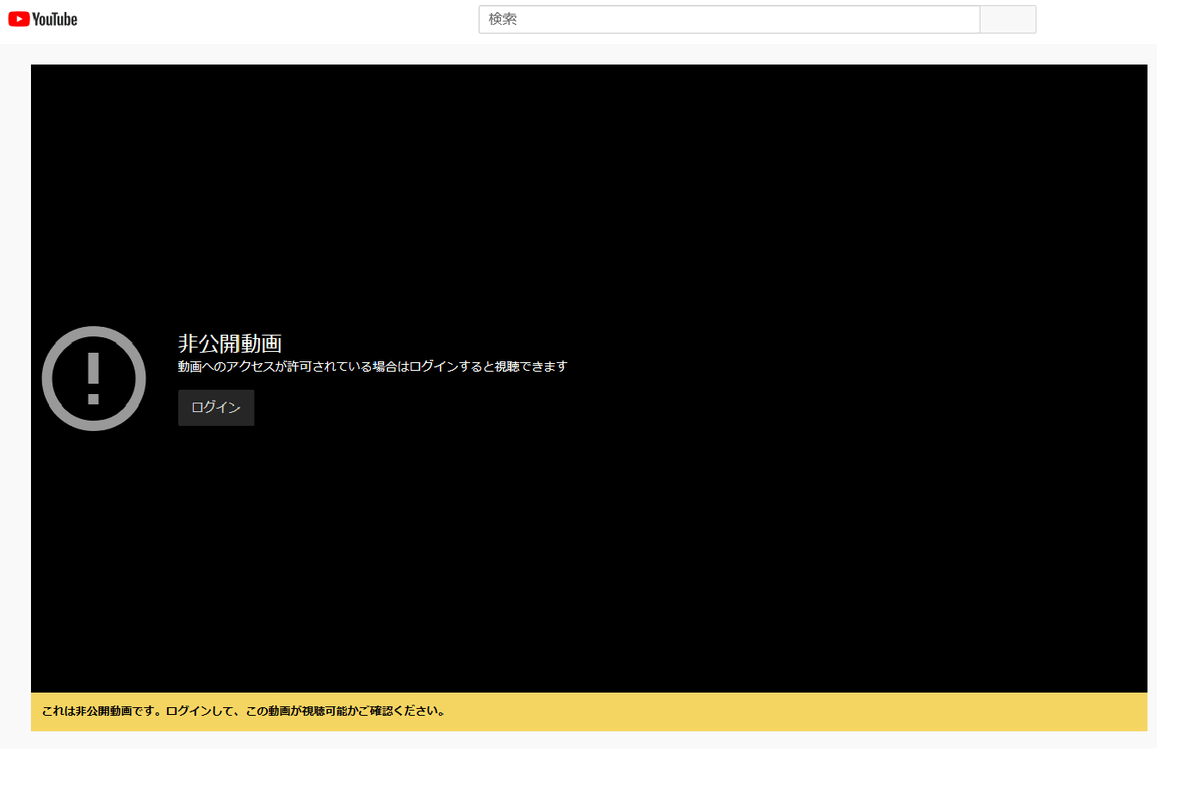
限定公開と違い、非公開動画はURLを知っているだけでは視聴できず、アップロード者に指定されたGoogleアカウントでのみ再生可能です。
YouTube「非公開」で動画を見る方法
では、非公開動画をどうにかして視聴するにはどうすればいいのか。ここでは7つの現実的なアプローチを紹介します。
YouTube非公開動画をダウンロードする方法は主に7つあります。
1.YouTube非公開動画のサイトで非公開動画を見る
iRocket Fildown Onlineは、YouTubeの非公開動画を含むさまざまな動画をローカルに保存できる便利なツールです。
通常、非公開動画はアップロード者が許可したGoogleアカウントでログインしないと再生できませんが、もしそのアカウント情報や動画のURLを知っている場合には、iRocket Fildownを使って簡単にダウンロードすることができます。設定や特別な技術は不要で、YouTube以外にもTikTokやX(旧Twitter)など、1,000以上のサイトに対応しています。
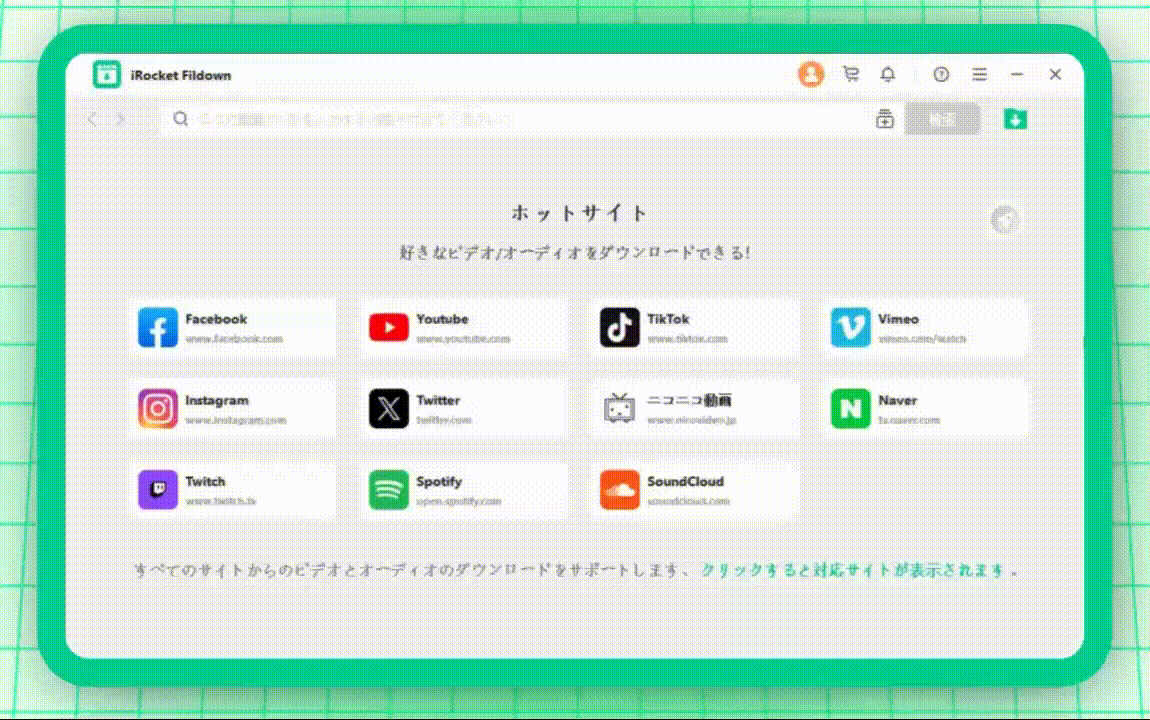
1080PフルHDなどの高画質を維持したまま、MP4・MP3形式などお好みのファイル形式で保存できます。
さらに、複数の動画をまとめて一括でダウンロードできる機能も搭載されており、シリーズ物の保存にも最適です。
音声だけを抽出する機能もあるため、BGMの保存やポッドキャスト用途にも便利。
手軽でパワフルな動画保存ツールをお探しなら、Fildownをぜひ一度お試しください。
無料動画・音楽保存できるダウンローダー
168,282人がダウンロードしました。
- YouTube/ニコニコ/TikTok/Twitterや1,000以上のサイトから動画をダウンロードに対応。
- TikTokだけでなく、すべての動画を透かしなしでダウンロード。
- Spotify・SoundCloud音楽のみがダウンロード可能。
- 1080PフルHDのオリジナル画質を保ったままダウンロード。
- MP4、MP3、HD形式で保存できる。
- 全シリーズまた複数回のエピソードを一括ダウンロード。
FildownでYouTube非公開動画を見る・ダウンロードする手順
ステップ 1: iRocket Fildownをパソコンにインストール。
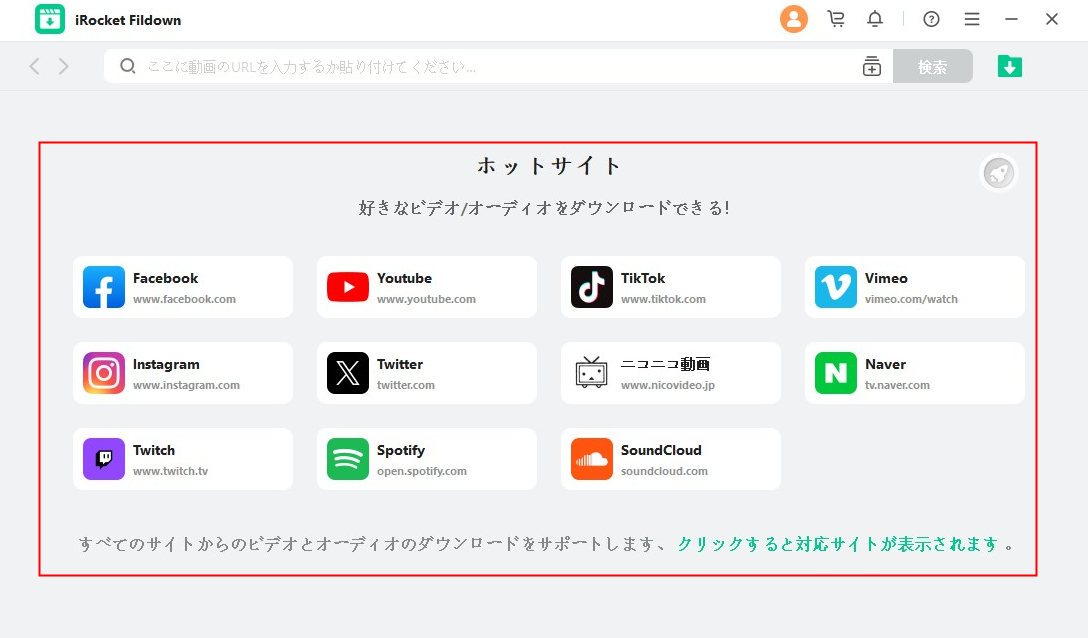
ステップ 2: ダウンロードしたい動画のURLを入れるか、ホーム画面からダウンロードしたい動画があるプラットホームに直接アクセス。
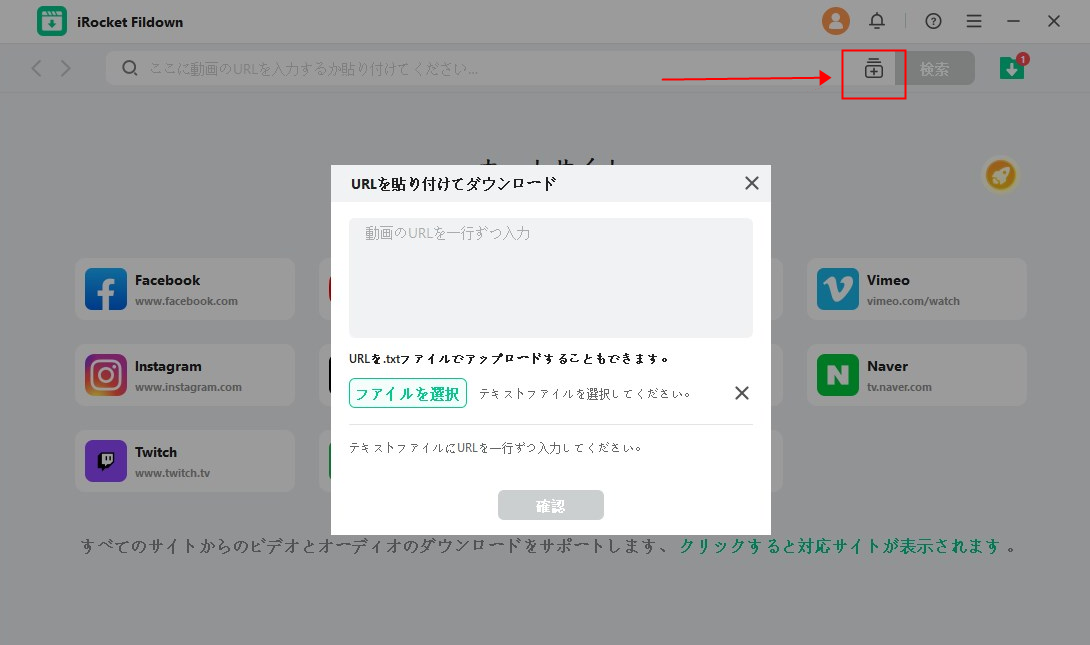
ステップ 3:「BGM/音楽」または「ビデオ」など、保存したい形式を選択し、YouTube非公開動画をダウンロードする。
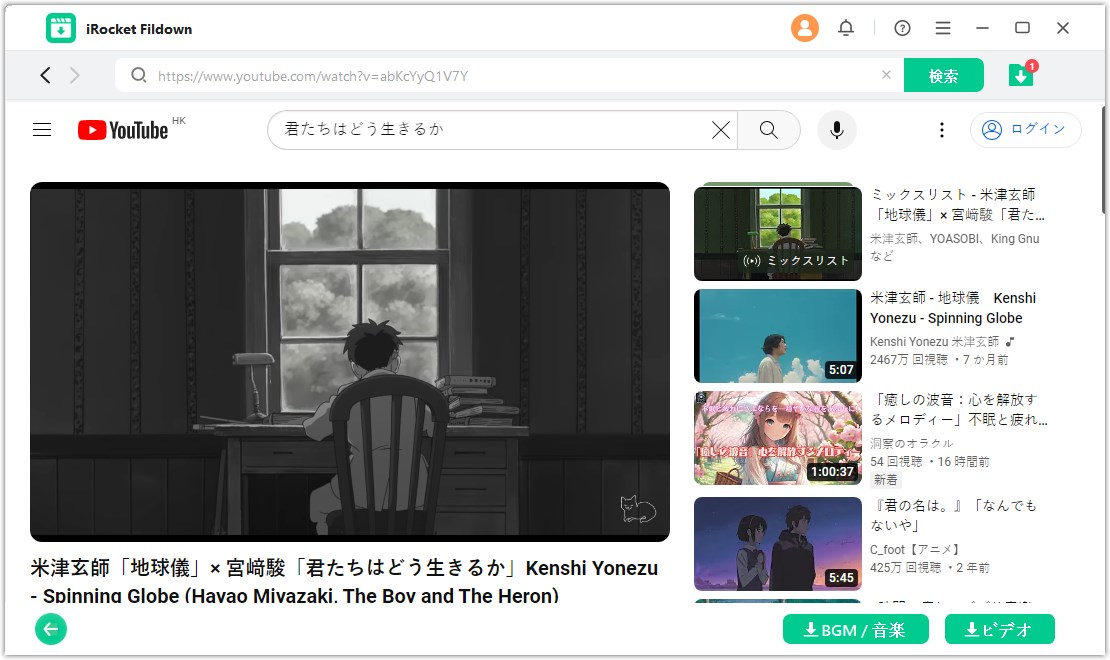
2.ブラウザ拡張機能の使用でYouTube非公開動画をダウンロード|PC向け
ブラウザ拡張機能を使って動画をダウンロードすることも可能です。複数のブラウザ拡張機能を組み合わせて、YouTube非公開動画をダウンロードできることがあります。
FirefoxとChromeの拡張機能を利用して動画YouTube非公開動画をダウンロードする方法をご紹介します。
Firefoxを使う場合、「Video DownloadHelper」などの拡張機能が便利です。以下の手順で利用できます。
ステップ1: Firefoxを開き、Video DownloadHelperをインストール。
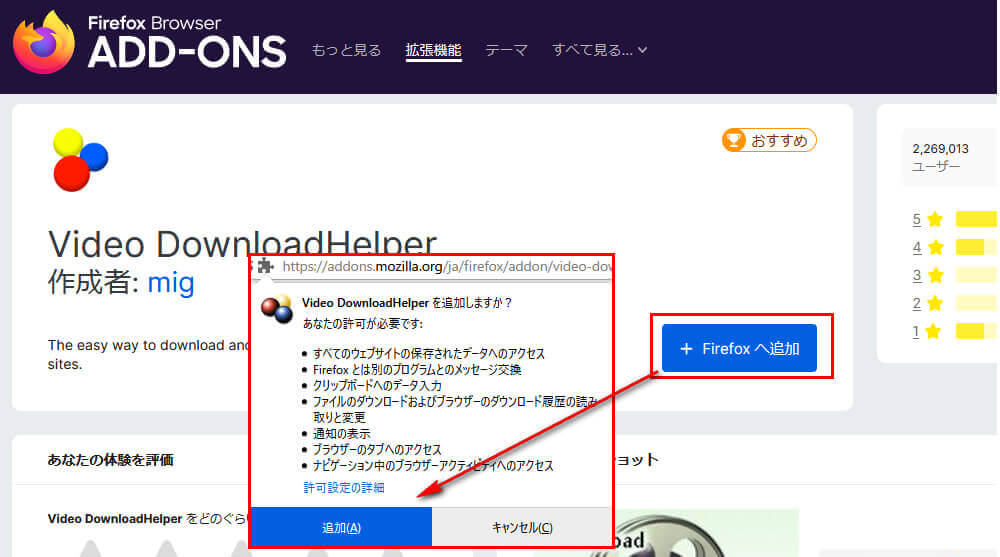
ステップ2: YouTubeでダウンロードしたい非公開動画のページを開く。
ステップ3: ブラウザツールバーに表示される「DownloadHelper」アイコンをクリック。
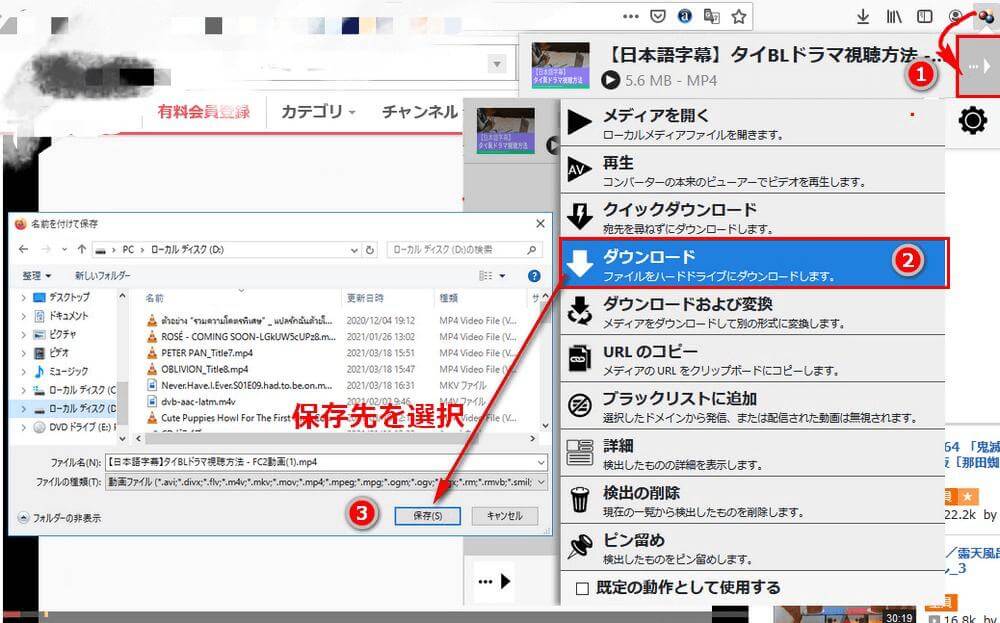
ステップ4: ダウンロードしたいYouTube非公開動画を選択し、保存場所を指定。
Chromeの拡張機能でYouTube非公開動画を見るChromeユーザーには、「YouTube Video Downloader」などの拡張機能があります。一方でChromeウェブストアではダウンロードに関する拡張機能が制限されていることが多いため、直接インストールできない場合もあります。その際は以下の手順を試してみてください。
ステップ1: ChromeでYouTube Video Downloaderの公式サイトにアクセスし、拡張機能をダウンロード。

ステップ2: ダウンロードしたファイルを解凍し、Chromeの「拡張機能」ページを開く。
ステップ3:「デベロッパーモード」を有効にし、「パッケージ化されていない拡張機能を読み込む」をクリックして、解凍したフォルダを選択。
ステップ4: YouTubeでダウンロードしたい非公開動画のページを開く。
ステップ5: ツールバーに表示されるダウンローダーアイコンをクリック。
ステップ6: ダウンロードしたい動画を選択し、保存場所を指定。
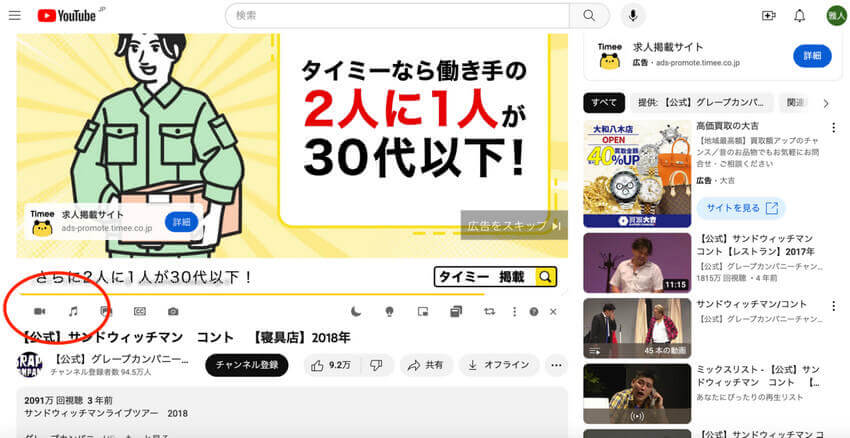
3.招待されたGoogleアカウントでログインして視聴
非公開動画は、アップロード者が「視聴を許可したGoogleアカウント」でログインしていないと再生できません。
自分のアカウントが許可されていない場合は、投稿者の同意を得て視聴権限を取得するか、正規の手順で購入者と費用を分担して動画を共有する方法があります。それに、購入者から一時的に動画を借りるといった方法も考えられます。
4.【python必要】スクリプト経由でYouTube非公開動画を見る裏技
プログラミングに興味がある方や、ある程度の知識がある方には、Pythonベースのオープンソースツール「youtube-dl」を使って非公開動画をダウンロードする方法もあります。
このツールを使えば、会員限定動画やログイン必須の非公開コンテンツにも対応可能です。
以下は、コマンド操作で動画を保存する手順です。
ステップ1: まず、コマンドプロンプト(CMD)を開き、以下のコマンドで「youtube-dl」をインストールします。pip install youtube-dl
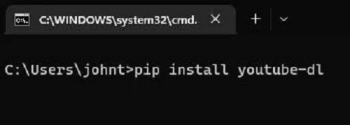
ステップ2: 保存したい非公開動画のフォーマットを確認します。以下のコマンドを使うと、選択可能な画質や音質の一覧が表示されます。youtube-dl -F [動画URL]
ステップ3: ダウンロードにはYouTubeアカウントでのログインが必要です。以下のように、ユーザー名とパスワードを指定してコマンドを実行します。youtube-dl [動画URL] -u [メールアドレス] -p [パスワード]
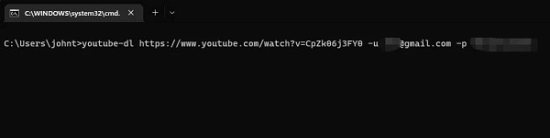
5.サインインせずに非公開動画を視聴する裏ワザ
ログインせずにYouTubeの非公開動画を視聴したい場合、あるURL編集のテクニックを使うことでアクセスできるケースがあります。
ただし、この方法はYouTubeの仕様や年齢制限のバイパスを伴うことがあるため、倫理的・法的に問題のない範囲で利用してください。
以下の手順で試すことが可能です。
ステップ1: YouTube非公開動画のページを開きます。
ステップ2: ブラウザのアドレスバーから、URLの中の「watch」の部分を削除します。
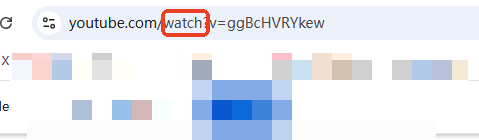
ステップ3: エンターキーを押してページを再読み込みすると、動画にアクセスできる可能性があります。
この方法で動画を見られたという報告もありますが、すべての動画で成功するとは限らず、エラーが出る場合もあります。
成功するかどうかは動画の設定やYouTubeの仕様次第です。
6.非公開を限定公開にしてくれるのを待つ
もし動画の所有者が非公開設定を「限定公開」に変更すれば、URLを知っているだけで視聴可能になります。この変更を依頼して了承されるケースもあるため、関係性や目的によっては交渉してみる価値はあります。
7.許可を求めることで非公開動画を見る
YouTube非公開動画を見るためのもっとも確実かつ合法的な方法は、動画のアップロード者に直接許可を得ることです。
視聴を希望する理由を丁寧に伝えることで、所有者が了承すれば、そのGoogleアカウントでログインすることで閲覧できるようになります。
ステップ1: 該当のYouTubeチャンネルにアクセスし、「さらに表示」ボタンをクリック。
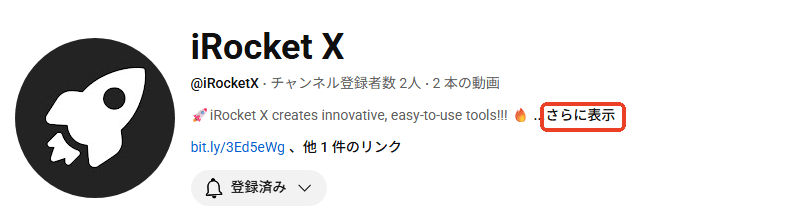
ステップ2: チャンネル概要欄に表示されている「メールアドレスの表示」を確認。
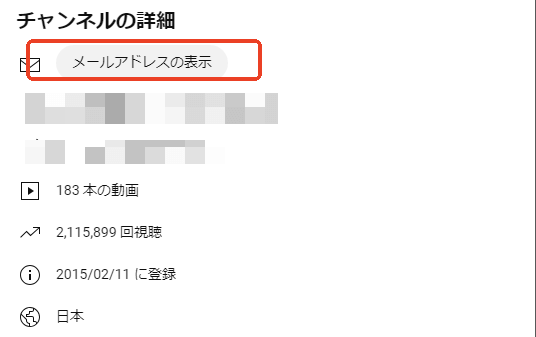
ステップ3: アクセスを希望する理由を簡潔に記載したメールを送信。
連絡の際は、礼儀正しく丁寧な文面を心がけ、なぜその動画にアクセスしたいのか明確に伝えることが重要です。
YouTube非公開動画を見ることに関するよくある質問(FAQ)
Q1. 非公開にしたYouTube動画はどうなる?
非公開にした動画は、アップロード者のアカウントに紐づいたまま保管されます。URLを知っていても、アクセス権がなければ他人は閲覧できません。動画の再生回数にも影響しません。
Q2. 非公開動画のURLを知らない場合、ダウンロードは可能ですか?
動画のアップロード者本人、そして明示的に許可されたGoogleアカウントだけが閲覧可能です。関係者やチーム内での共有に適しています。
Q3. 非公開動画をダウンロードすることは可能?
アップロード者本人であれば、自分の動画をYouTube Studioからダウンロード可能です。ただし、他人がダウンロードすることはYouTubeの利用規約違反になる場合があるため注意が必要です。
Q4. 非公開動画のURLを知らない場合、再生やダウンロードは可能ですか?
不可能です。非公開動画のURLを知っていても、アクセス権がなければ再生もダウンロードもできません。アクセス権がある場合でも、ダウンロード機能は原則として用意されていません。
Q5. YouTube非公開動画の共有のやり方とは?
動画を非公開で共有するには、YouTube Studioから「動画の詳細」→「共有設定」→「アクセス権のあるユーザーの追加」を行い、対象のGoogleアカウントを指定します。これで該当ユーザーはログイン状態で動画を視聴できるようになります。
まとめ
YouTubeの非公開動画をダウンロードする方法を解説しました。他人の非公開動画をダウンロードする場合、必ず動画の所有者の許可が必要です。了承を得てからダウンロードするようにしましょう。動画のダウンロードにはFildownという動画ダウンロードツールがおすすめです。ぜひFildownを活用してみてください。








 関連記事
関連記事